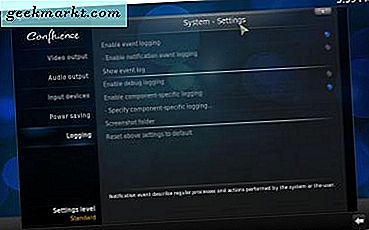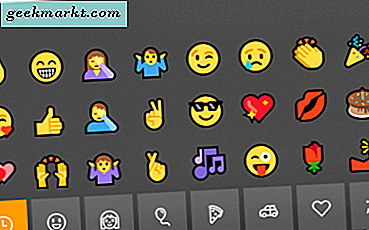
Ben je er zo aan gewend om emoji's op je telefoon te gebruiken dat je je verloren voelt wanneer je een ander apparaat gebruikt? Wil je weten hoe je emoji's op je pc of Mac kunt krijgen? Dat is waar deze tutorial over gaat. Waarom zouden telefoons plezier hebben?
Soms kan een enkele emoji een emotie samenvatten die meerdere zinnen zou duren. Ze zijn een unieke communicatiemethode die de manier waarop we ons voor altijd uiten letterlijk hebben veranderd. Wat ooit een niche Japanse vorm was van het uiten van dingen die ze gewoonlijk niet tot uitdrukking brengen als een cultuur, is een wereldwijd fenomeen geworden voor het uitbeelden van emoties.
Naast dat mensen emoties kunnen uitbeelden zonder woorden, kun je met emoji's ook dingen zeggen zonder aanstoot te geven of de ontvanger (meestal) lastig te vallen. Ze zijn een niet-tegendraadse manier om gevoelens te uiten en je kunt vaak wegkomen door iets te zeggen met een emoji dat je niet wegkomt met het gebruiken van woorden.
Niet alle emoji's worden standaard op een pc geïnstalleerd, maar sinds de update van de herfstmaker hebt u meer opties dan ooit tevoren. Mac heeft ook een aantal emoji's geïnstalleerd.

Emoji's gebruiken op uw pc
Als je de Windows 10 Fall Creator's Update hebt, heb je toegang tot een nieuw emoji-toetsenbord. Er werd niet veel geadverteerd en het kreeg zeker niet het soort aandacht dat andere nieuwe functies hadden, maar het is er wel. Het voordeel is dat er veel emoji's aanwezig zijn. Het nadeel is dat je er maar één tegelijk kunt toevoegen voordat het toetsenbord verdwijnt, dus je moet het elke keer dat je een enkele emoji wilt toevoegen oproepen.
Als je emoji op je pc wilt openen, druk je op de Windows-toets plus ';' (puntkomma). Je zou een venster moeten zien zoals de afbeelding hierboven. Selecteer de emoji die u wilt en deze wordt ingevoegd in de app die u op dat moment gebruikt. Gebruik de tabs onderaan om te kiezen tussen categorieën.
Je kunt ook sneltoetsen gebruiken voor meer eenvoudige emoji's als je het nieuwe toetsenbord onhandig vindt. Druk op Alt plus het overeenkomstige cijfer op uw toetsenbord om een van deze fijne emoji's te bellen.
Alt + 1 brengt bijvoorbeeld ☺, Alt + 2 oproepen ☻ enzovoort.
- ☺
- ☻
- ♥
- ♦
- ♣
- ♠
- ◘
- ○
- ◙
- ♂
- ♀
- ♪
- ♫
- ☼
- ►
- ◄
- ↕
- !
- ¶
- ▬
- ↨
- ↑
- ↓
- →
- ←
- ∟
- ↔
- ▲
- ▼
Ten slotte kunt u de Touch Keyboard-functie in Windows 10 gebruiken om toegang te krijgen tot emoji. U kunt een snelkoppeling maken om toe te voegen aan de taakbalk om dit eenvoudig te maken als u dat wilt. Als u de Windows 10 Fall Creator-update gebruikt, hoeft u alleen maar met de rechtermuisknop op een lege ruimte in de taakbalk te klikken en de knop Toon aanraaktoetsenbord te selecteren. Een pictogram verschijnt dan naast de andere pictogrammen door uw klok. Selecteer het pictogram en het aanraaktoetsenbord verschijnt onder aan uw scherm. Selecteer de emoticaknop links van de spatiebalk.

Hoe emoji's op je Mac te krijgen
Macs hebben ook emoji's ingebouwd in nieuwere versies van MacOS. Als u gewend bent om ze op uw iPhone te gebruiken, vindt u vergelijkbare beschikbaar op uw Mac, zolang u de laatste versie van het besturingssysteem hebt bijgewerkt. Het is een vergelijkbare setup voor pc, een klein venster waarmee je emoji kunt selecteren en invoegen in een open app naar eigen goeddunken.
Om de Character Viewer op Mac te bellen, drukt u op Control, Command (⌘) en de spatiebalk om er toegang toe te krijgen. Gebruik de tabs onderaan om uw categorie te selecteren of zoek als u weet wat u zoekt. De bijbehorende emoji wordt dan ingevoegd in elke app die je op dat moment hebt geopend en geselecteerd.
De Mac-versie van het emoji-toetsenbord werkt veel beter dan de Windows-versie. Het blijft open zodat je meerdere emoji kunt selecteren. Het kan ook worden geactiveerd tussen apps, zodat je kunt schakelen tussen open apps op je Mac met de Character Viewer open en personages invoegen in wat er op dat moment actief is.
Als je een Touch Bar-Mac hebt, heb je een andere optie. Wanneer je een bericht of andere app gebruikt die emoji ondersteunt, vult de aanraakbalk de pictogrammen zodat je ze direct kunt selecteren.
Als je emoji's op je pc of Mac wilt krijgen, weet je nu hoe. Beide recente versies van Windows en MacOS hebben ondersteuning voor emoji's en een aantal veelgebruikte ingebouwde. De Mac-manier om dingen te doen is beter, maar Windows laat je ook dingen voor elkaar krijgen.